1.1.4 クライアント側のウェブデータ収集
リクエスト内のデータを検証します
Adobe Experience Platform Debuggerのインストール
Experience Platform Debugger は、Chromeおよび Firefox ブラウザーで使用できる拡張機能で、web ページに実装されたAdobe テクノロジーを確認するのに役立ちます。 使用するブラウザーのバージョンをインストールします。
初めて Debugger を使用する場合は(以前のAdobe Experience Cloud Debugger とは異なります)、次の 5 分間の概要ビデオをご覧ください。
デモ Web サイトを匿名モードで読み込むため、Experience Platform Debugger も匿名モードで使用できるようにする必要があります。 これを行うには、ブラウザーで chrome://extensions に移動し、Experience Platform Debugger 拡張機能を開きます。
次の 2 つの設定が有効になっていることを確認します。
- 開発者モード
- 匿名モードで許可
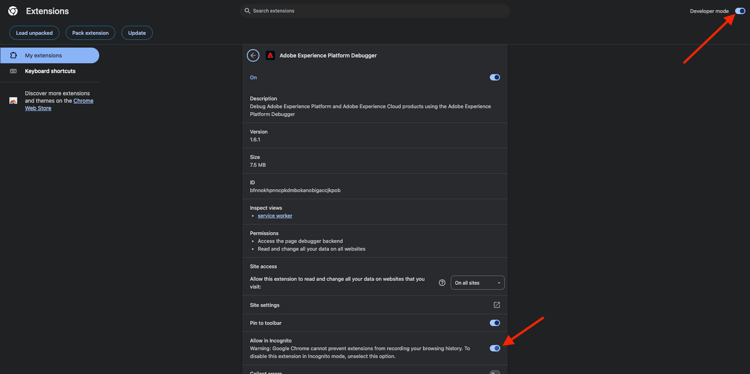
デモ Web サイトを開きます。
https://dsn.adobe.com に移動します。 Adobe IDでログインすると、このが表示されます。 Web サイトプロジェクトで「。…」 いう 3 つのドットをクリックし、「実行」をクリックして開きます。
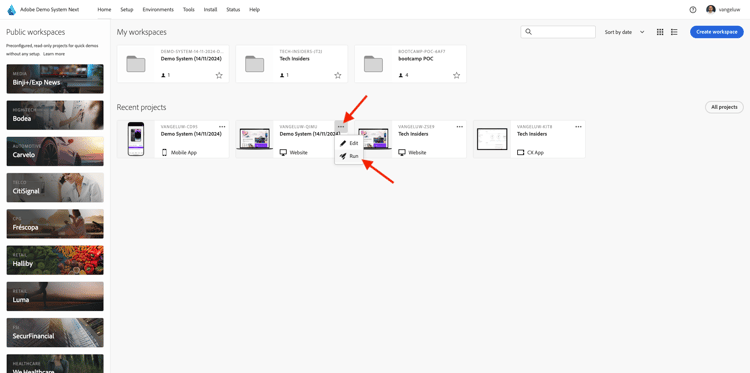
その後、デモ Web サイトが開きます。 URL を選択してクリップボードにコピーします。
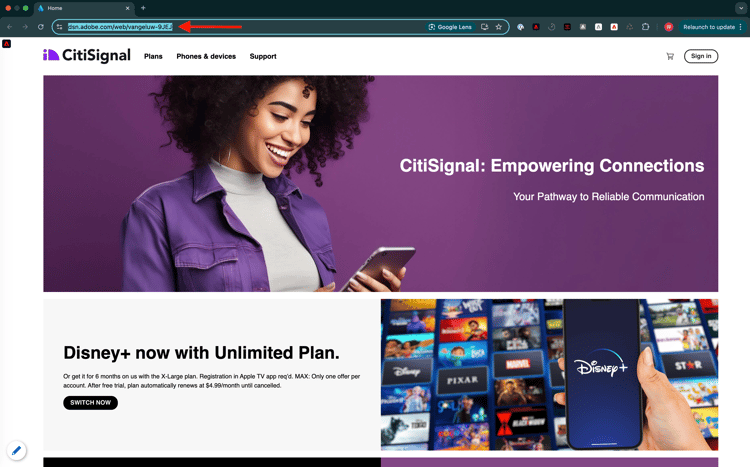
新しい匿名ブラウザーウィンドウを開きます。
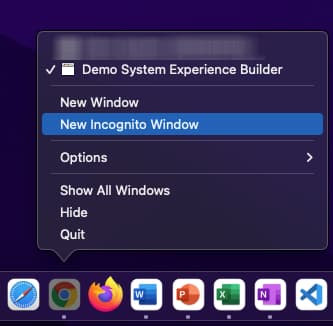
前の手順でコピーしたデモ Web サイトの URL を貼り付けます。 その後、Adobe IDを使用してログインするように求められます。
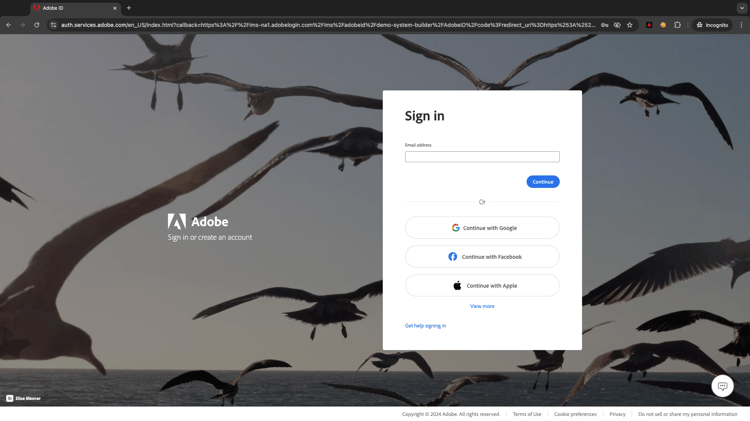
アカウントタイプを選択し、ログインプロセスを完了します。
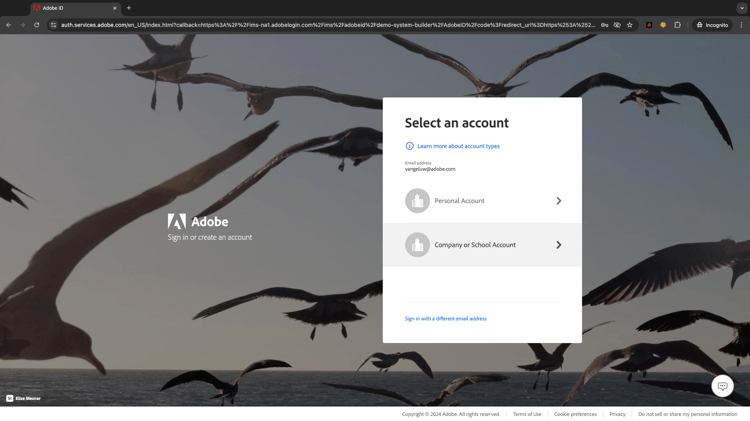
次に、匿名ブラウザーウィンドウに web サイトが読み込まれます。 デモごとに、新しい匿名ブラウザーウィンドウを使用して、デモ Web サイトの URL を読み込む必要があります。
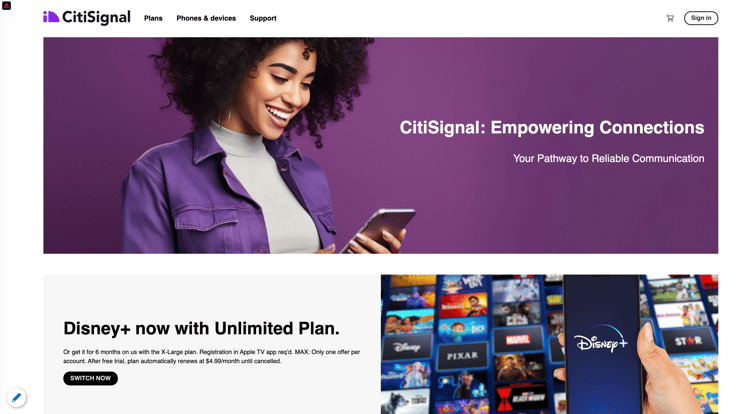
Experience Platform Debugger を使用して、Edgeに送信される呼び出しを確認します。
デモ Web サイトが開いていることを確認し、Experience Platform Debugger 拡張機能アイコンをクリックします。
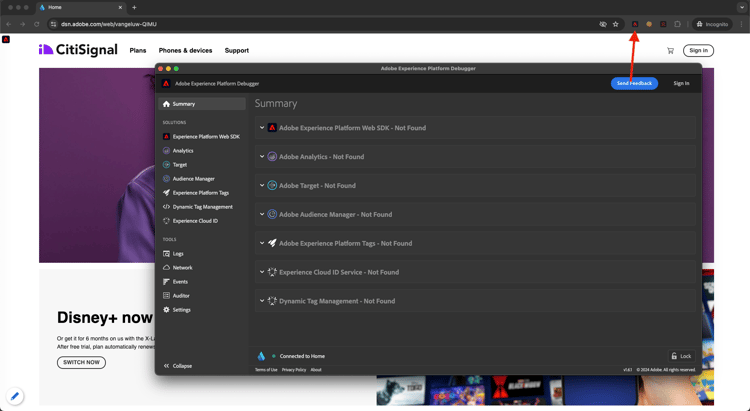
デバッガーが開き、Adobe Experience Platform Data Collection プロパティで作成した実装の詳細が表示されます。 編集中の拡張機能とルールをデバッグしていることを忘れないでください。
右上の ログイン ボタンをクリックして認証します。 Adobe Experience Platform Data Collection インターフェイスで既にブラウザータブを開いている場合、認証手順は自動的に行われ、ユーザー名とパスワードを再度入力する必要はありません。
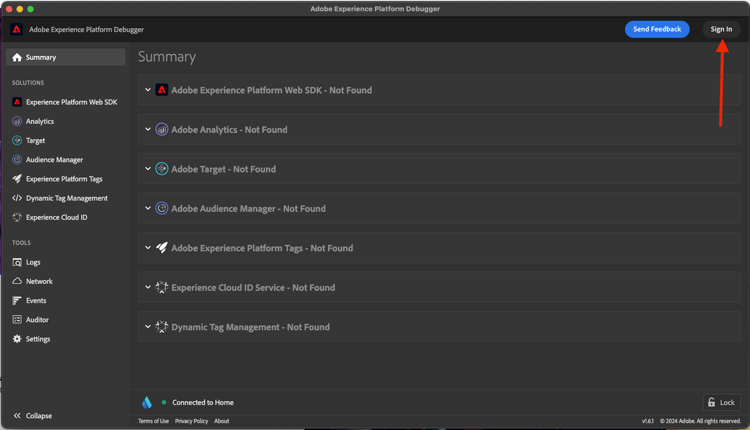
その後、デバッガーにログインします。
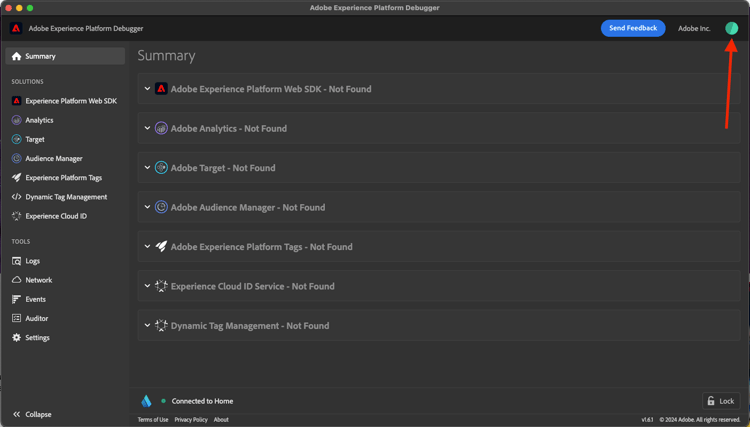
デモ Web サイトでリロードボタンを押して、デバッガーをその特定のタブに接続します。
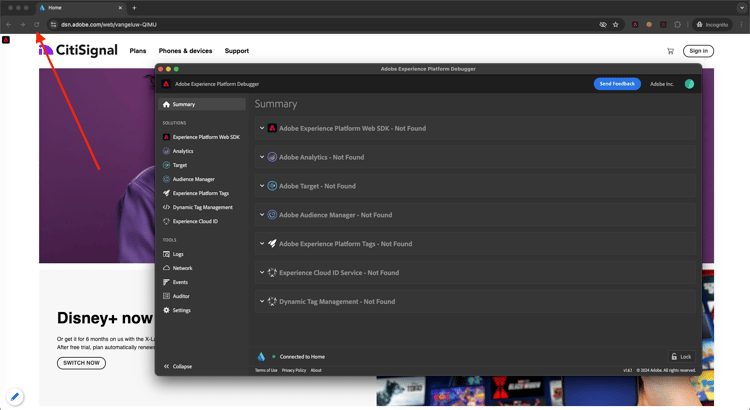
上の図のように、デバッガーが ホームに接続 されていることを確認し、lock アイコンをクリックして、デバッガーをデモ Web サイトにロックします。 そうしないと、デバッガーが切り替わり続けて、フォーカスされているブラウザータブの実装の詳細が表示されるので、混乱が生じるおそれがあります。 デバッガーがロックされると、アイコンが ロック解除 に変わります。
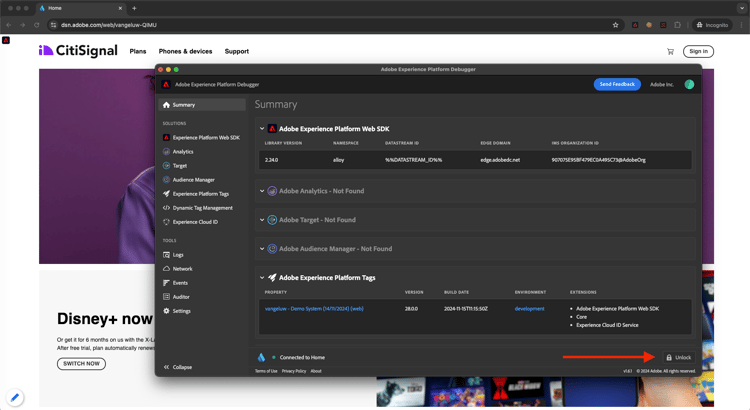
次に、デモ Web サイトの任意のページ(例:プラン カテゴリページ)に移動します。
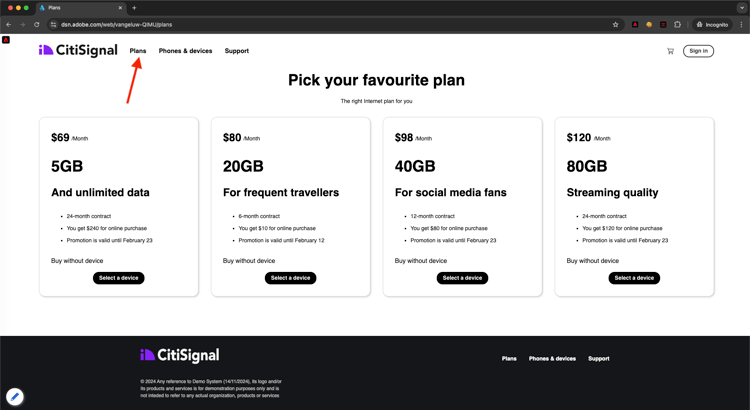
左側のナビゲーションで Experience Platform Web SDK をクリックして、ネットワークリクエスト を表示します。
各リクエストには events 行が含まれます。
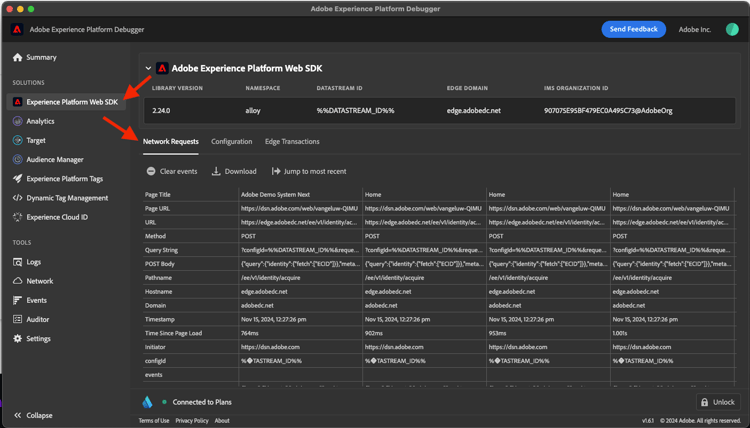
クリックすると、events 行が開きます。 web.webpagedetails.pageViews イベントと、Web SDK ExperienceEvent XDM 形式に準拠するその他の標準変数を確認する方法に注意してください。
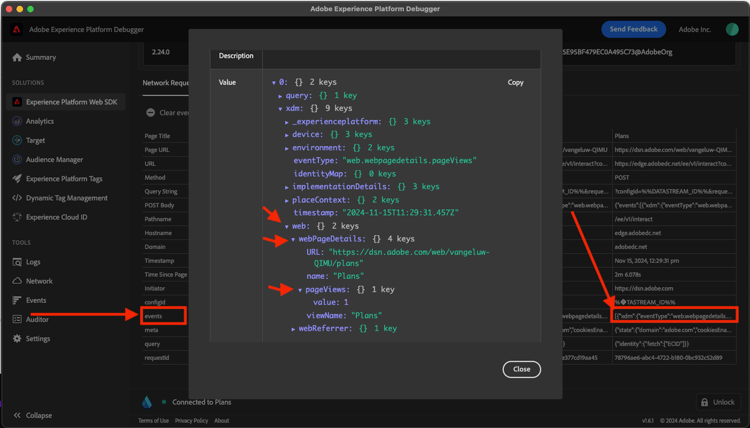
このようなリクエストの詳細は、「ネットワーク」タブにも表示されます。 インタラクション を使用してリクエストをフィルタリングし、web SDKから送信されたリクエストを特定します。 XDM ペイロードのすべての詳細については、ペイロード セクションを参照してください。
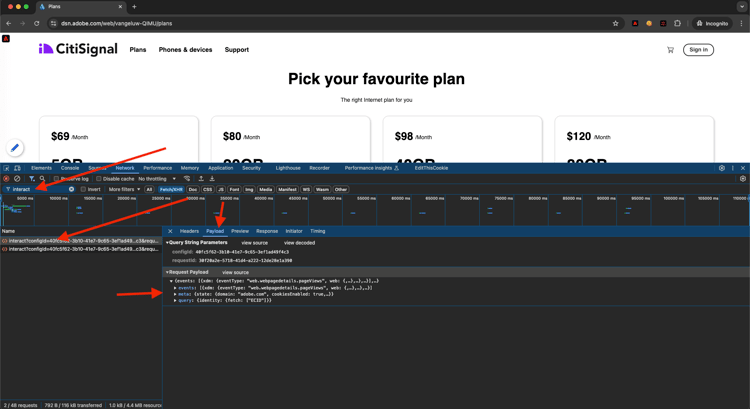
次の手順
1.1.5 Adobe AnalyticsとAdobe Audience Managerの実装 を参照してください。
Adobe Experience Platform データ収集の設定と web SDK タグ拡張機能 に戻ります
すべてのモジュール に戻る